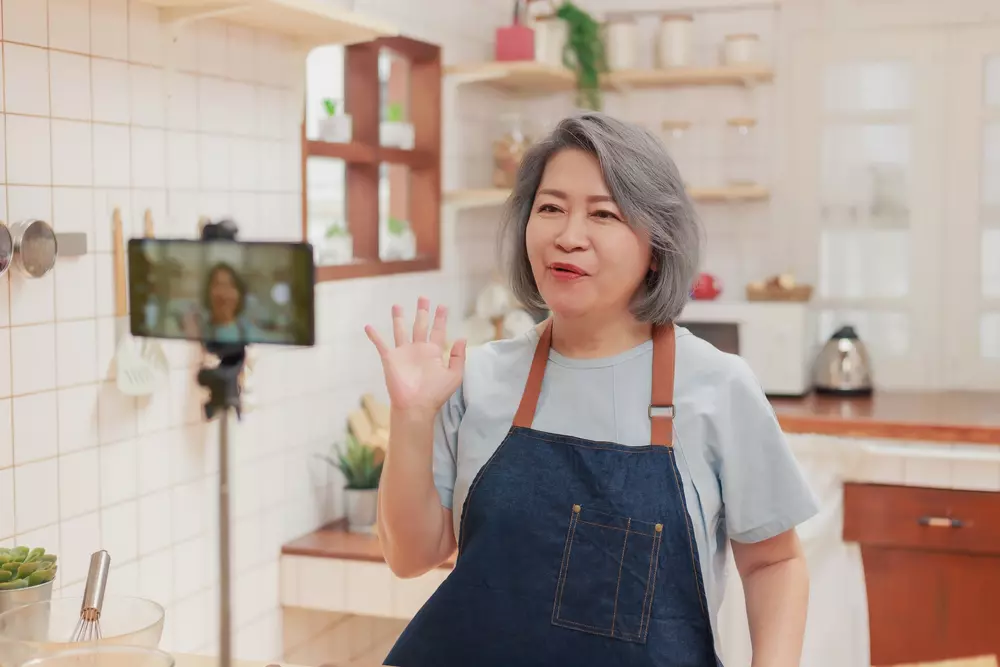
Como fazer uma live no YouTube Live pelo PC, celular e OBS
Aprenda a fazer uma transmissão ao vivo no YouTube usando o um celular, computador ou o OBS Studio!

O que veremos nesse post:
Você quer aprender como fazer uma transmissão ao vivo no YouTube? Então hoje é o seu dia de sorte! Este é um guia prático e completo, com passo a passo ilustrado, sobre como fazer uma live no YouTube através de qualquer dispositivo.
E para te ajudar a dominar a plataforma preferida de mais de 70% dos internautas na hora de assistir uma live, reunimos as dicas e ferramentas fundamentais para fazer da sua live no YouTube um sucesso.
Você pode utilizar o sumário de navegação abaixo para se orientar mais rapidamente:
Então chegou a hora de descobrir como fazer uma transmissão ao vivo no YouTube de sucesso. Vamos nessa?
O que é e como fazer uma live no YouTube?
Antes de ensinarmos como fazer uma live no YouTube, é importante entender como esse tipo de conteúdo funciona.
Bom, você já deve saber o que é uma transmissão ao vivo, certo? É a evolução do streaming de conteúdo na internet.
Através desse recurso, o vídeo é exibido ao mesmo tempo em que é filmado, sem que as pessoas que estão assistindo façam o download do arquivo.
Antes mesmo de a tecnologia virar febre, em 2011, o YouTube lançou o YouTube Live, seu serviço de vídeos ao vivo. Desde então, o número de transmissões em tempo real e de espectadores na plataforma não parou de crescer.
Tanto sucesso é explicado pela facilidade de fazer uma live. Basta um dispositivo com conexão à internet e uma câmera para que qualquer usuário realize um evento ao vivo.
E os dados confirmam isso. Somente em 2016, o número de eventos ao vivo cresceu 130% em relação ao ano anterior.
E de acordo com o Think With Google, os usuários do YouTube passam 4 vezes mais tempo assistindo a conteúdos em tempo real do que assistindo vídeos on demand.
Como fazer live no YouTube: 5 motivos para você fazer AGORA!
Okay, você já entendeu que as lives são a maior tendência do mundo dos vídeos. E que o YouTube é um dos melhores canais para fazer uma transmissão ao vivo.
Mas você sabe por que o seu negócio precisa investir na transmissão ao vivo no YouTube?
Bom, existem muitos motivos para apostar nesse conteúdo. Confira:
1. Mais alcance para a sua marca e canal
Uma das desvantagens dos eventos presenciais é que nem todo mundo pode comparecer ou é preciso encontrar um espaço que comporte todos os participantes.
Entretanto, com uma transmissão ao vivo no YouTube, não é preciso se preocupar com nada disso. O seu conteúdo poderá ser acessado por pessoas de qualquer lugar do mundo. E sem que você tenha que gastar a mais por isso.
Assim, a sua marca é capaz de atrair uma audiência maior, alcançando muito mais usuários do que com eventos físicos.
Duvida?
De acordo com o próprio YouTube, canais que transmitem ao vivo pelo menos uma vez por semana apresentam um crescimento de 40% em novos inscritos e de 70% no tempo de exibição do canal.
2. Baixo custo e facilidade
Se você nunca fez uma transmissão ao vivo, pode se sentir inseguro, imaginando que é um processo complexo e que exige equipamentos muito caros.
Mas a realidade é outra. Fazer uma live no YouTube é bastante fácil e não exige muitos conhecimentos técnicos.
Basta ter um canal na plataforma, um computador ou smartphone com com internet, uma câmera e uma ideia na cabeça!
Dessa maneira, sem investir muito, o seu negócio tem acesso a uma poderosa ferramenta para atrair e engajar seguidores – e compradores em potencial.
3. Público mais engajado e participativo
Os vídeos online estão entre os conteúdos com maior engajamento no mundo digital. Logo, era de se esperar que os vídeos ao vivo fossem ainda mais envolventes.
Uma live no YouTube faz o público se conectar de maneira mais profunda e positiva com a marca. Afinal, estamos assistindo a pessoas “reais” conversando com a gente ao vivo e sem cortes.
Além disso, esse tipo de conteúdo por si só é um convite à participação. Por meio da caixa de comentários, os espectadores podem enviar mensagens e sugestões durante o evento, participando do conteúdo.
Uma audiência participativa fica mais disposta a concluir as ações que você pedir, como baixar um ebook ou comprar o seu produto. Esses são detalhes que melhoram a experiência do público, aumentando a sensação de proximidade com as marcas.
4. Geração de leads qualificados
Conseguir leads qualificados fica mais fácil com a realização de transmissões ao vivo.
Através de uma live, você é capaz de explorar e se aprofundar em um determinado assunto com mais facilidade.
Desse modo, o conteúdo passará mais credibilidade para o público, que conseguirá adquirir informações relevantes sobre o tema.
E uma audiência mais educada avança pelo funil de vendas com facilidade, chegando ao momento da compra rapidamente.
5. Monetização pelo YouTube
Você sabia que o seu canal pode ganhar dinheiro fazendo transmissões ao vivo no YouTube?
Pois é! Quem tem o recurso de monetização ativado na plataforma pode inserir anúncios durante a transmissão da live com o YouTube Ads. Dessa maneira, sempre que um usuário clicar no anúncio, você ganhará uma pequena quantia.
Outra opção é usar o Super Chat do YouTube, recurso que permite aos fãs pagarem determinadas quantias para destacarem suas mensagens dentro da live.
Além de elevar a interação a outro nível, você ainda financia as suas produções e pode trazer conteúdos ainda melhores nas próximas transmissões ao vivo.
Como fazer uma live no YouTube desde o planejamento?
Fazer uma transmissão ao vivo no YouTube é mais fácil do que parece. Não é preciso ter uma estrutura profissional ou equipamentos caros.
Só que, mesmo assim, fazer uma live na exige alguns cuidados para que não aconteça nenhum problema.
a) Planejamento de conteúdo para a live
Embora um vídeo ao vivo tenha como principal vantagem a espontaneidade e o improviso, um mínimo de planejamento é fundamental.
Assim, antes de ligar a câmera, procure definir o tema da sua transmissão e como ele será abordado.
Além disso, elaborar um breve roteiro pode ajudar a não se perder durante o evento e dar mais segurança ao gravar.
Outra dica é definir as melhores datas e horários para a transmissão, de acordo com os hábitos e preferências da audiência.
E não se esqueça de dar atenção ao cenário da sua live. Escolha um ambiente tranquilo e agradável e monte um cenário que faça sentido para o seu vídeo. Só tome cuidado para que o plano de fundo não rivalize com o seu conteúdo.
b) Equipamentos básicos para transmitir ao vivo
Como falamos lá no começo, não é preciso ter um estúdio ou materiais profissionais para fazer uma transmissão ao vivo no YouTube.
Mas para que a sua live tenha sucesso, é fundamental conhecer e investir nos equipamentos certos, como:
- Câmera: é possível fazer uma transmissão no YouTube com uma câmera profissional, uma webcam ou até mesmo com um smartphone. Basta que ela tenha uma boa qualidade de imagem.
- Microfone: a qualidade do áudio é outro fator para o sucesso de uma live. Sendo assim, procure utilizar um microfone que capta bem a voz de quem está falando. Se o orçamento estiver curto, até mesmo um fone de ouvido com microfone pode ser utilizado.
- Iluminação: um vídeo mal iluminado pode prejudicar a eficiência da sua transmissão ao vivo. Por isso, procure por locais bem iluminados para evitar imagens borradas, escuras ou com ruído. Caso seja necessário, equipamentos mais simples e baratos, como a China Ball, garantem um bom resultado.
- Computador ou smartphone conectado à internet: certifique-se de que o computador, notebook ou celular esteja funcionando corretamente e que a sua conexão de internet está boa. Assim você pode evitar travamentos e quedas de conexão durante a live, prejudicando a experiência do usuário.
c) Criar um canal no YouTube
Parece óbvio, mas para fazer uma transmissão ao vivo no YouTube a sua marca precisa ter uma conta e um canal na plataforma.
Fazer isso é bastante simples. Basta ter um endereço de e-mail no Gmail e fazer login no site do YouTube.
Caso você ainda tenha dúvidas sobre o processo, a própria plataforma disponibiliza um tutorial bastante explicativo, que pode ser acessado aqui.
d) Ativar as transmissões ao vivo
Com o seu canal criado, o próximo passo é ativar a funcionalidade de transmissões ao vivo. Para isso:
- Confirme se o seu canal no YouTube foi verificado (confira aqui como verificar sua conta) e se você não teve nenhuma restrição para fazer lives nos últimos 90 dias.
- Acesse as ferramentas do Estúdio de Criação e clique na guia “Transmissão ao vivo” para ativar a função. Caso use um smartphone, basta criar uma transmissão ao vivo.
Observação: para transmitir ao vivo em dispositivos móveis, além de atender aos requisitos acima, seu canal precisa ter pelo menos mil inscritos.
e) Escolher entre as opções de transmissão ao vivo no YouTube
Depois de planejar o seu conteúdo, escolher os equipamentos e criar um canal, você terá acesso a quatro opções de transmissão:
- Transmitir agora. Nesta opção, você começará a transmitir o seu conteúdo em tempo real. Entretanto, terá acesso a menos opções de configuração. Durante o vídeo, o próprio YouTube se encarregará de adaptar a resolução do conteúdo. Assim, seus seguidores poderão acompanhar a transmissão até mesmo de dispositivos móveis.
- Eventos. Com um evento programado, é possível ter acesso a mais opções de configuração e edição para a transmissão ao vivo. É possível definir um horário de início e até testar a qualidade da transmissão antes de iniciar a live.
- Dispositivos móveis. Com esta opção, o usuário pode transmitir ao vivo através do aplicativo do YouTube em aparelhos Android e iOS.
- Webcam. Permite transmitir através de uma webcam, eliminando a necessidade de um codificador. Esta opção está disponível apenas para o navegador Chrome.
Como fazer uma live no YouTube pelo PC
Com todos os equipamentos prontos e o tema na ponta da língua, é hora de começar a sua transmissão ao vivo no YouTube. Mas como é possível fazer uma live nessa plataforma a partir de vários dispositivos, vamos focar em um por vez, começando pelo PC.
Confira o passo a passo que preparamos para você:
1º passo
Faça login em sua conta do YouTube e clique no ícone localizado no canto superior direito da tela. Em seguida, basta clicar em “YouTube Studio”.
2º passo
Na nova página, clique no ícone de transmissão ao vivo, localizado no canto superior direito da tela.
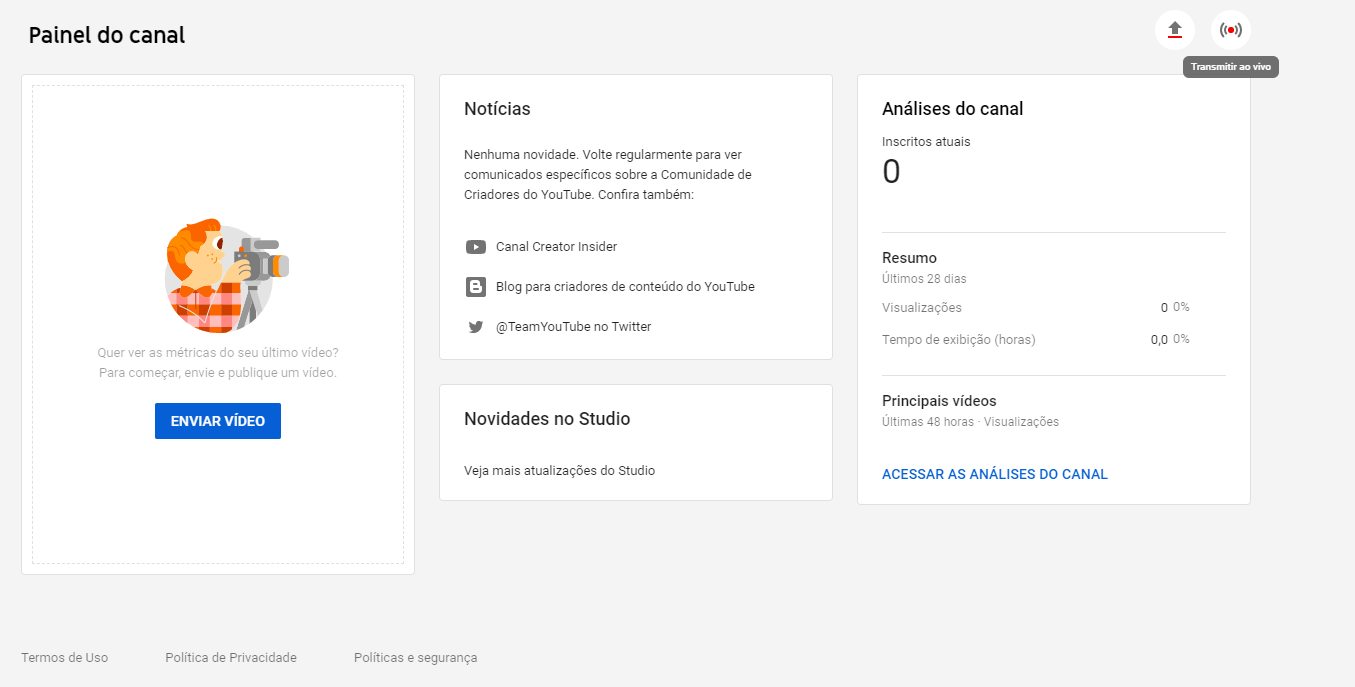
Uma nova tela será aberta. Nela, você três opções:
- Webcam: aqui, você conseguirá configurar uma transmissão ao vivo utilizando uma webcam;
- Fazer streaming: permite configurar uma live usando um programa de codificação, como o OBS, por exemplo;
- Gerenciar: permite configurar as transmissões ao vivo que você agendou.
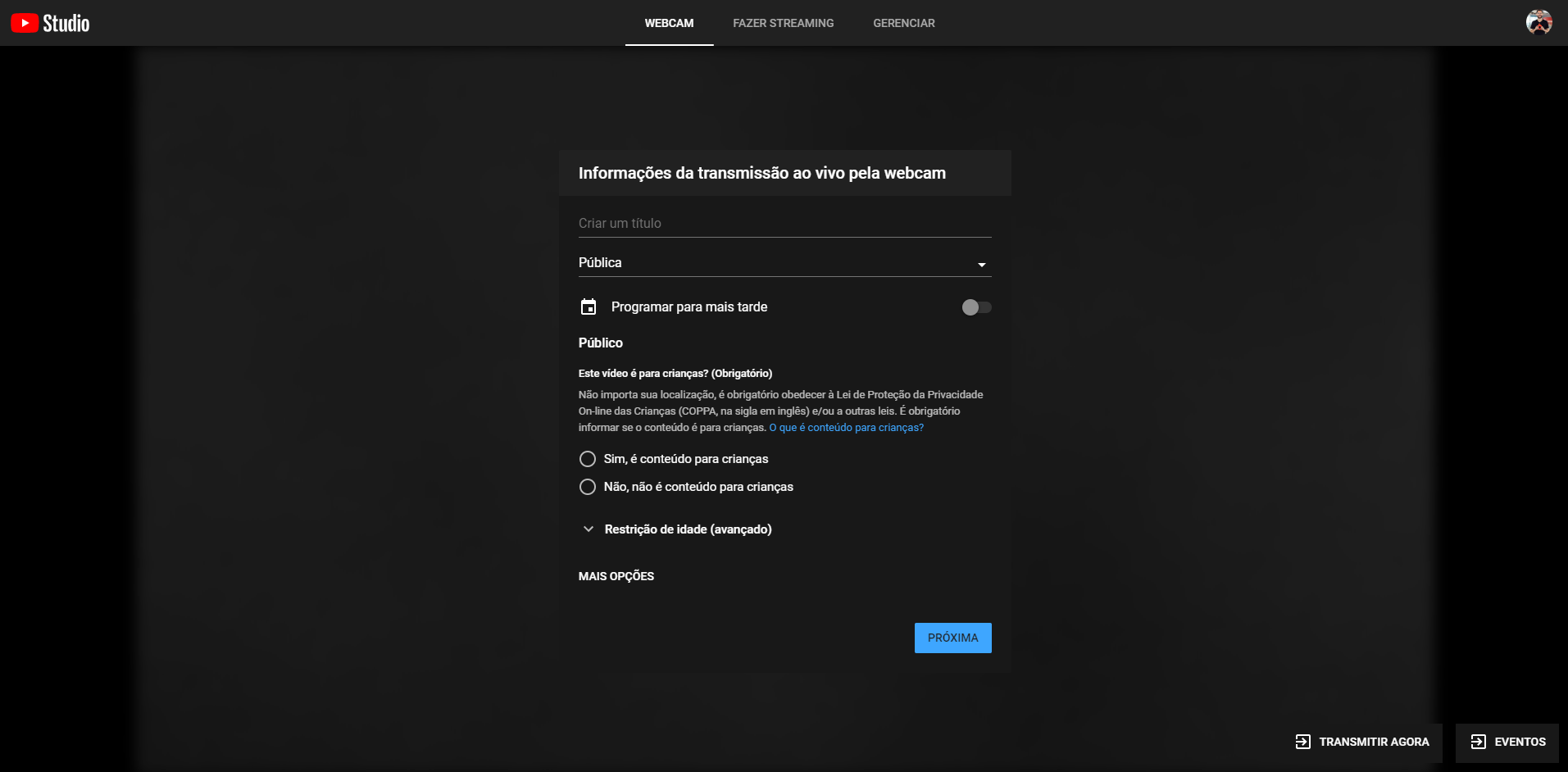
Qualquer que seja opção escolhida, você deverá dar um nome para a live, selecionar se ela será pública ou privada, e escolher a data de transmissão, caso queira agendar a sua transmissão ao vivo.
Em seguida, você também precisa sinalizar se o conteúdo do seu vídeo é voltado para crianças ou restrito para maiores de 18 anos.
Com tudo configurado, basta clicar em “Próxima”.
3º passo
Em seguida, será necessário criar uma imagem de miniatura para a sua live. Você pode tirar uma foto usando a câmera ou subir uma imagem personalizada.
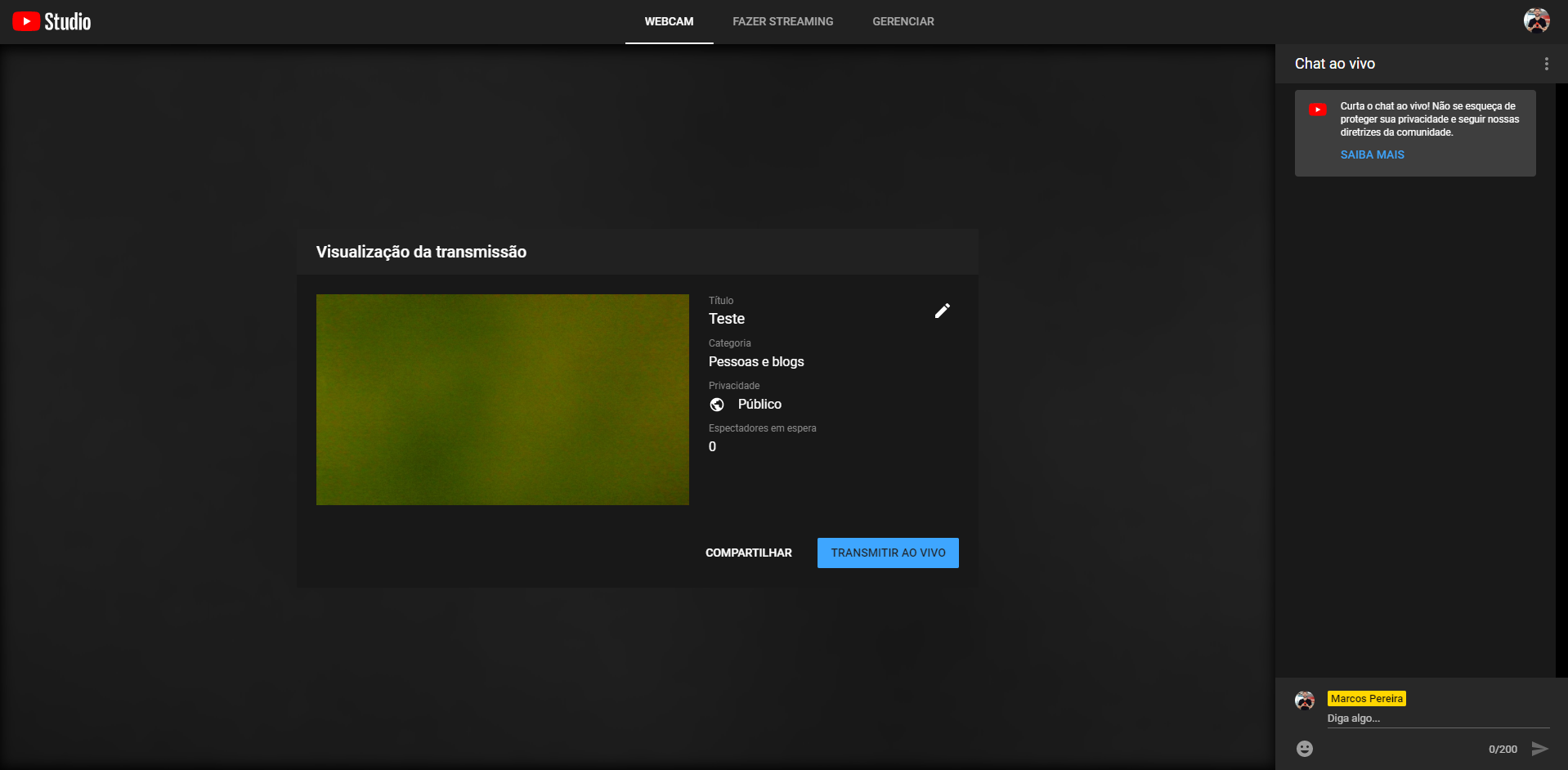
Para concluir, para clicar em “Transmitir ao vivo” para dar início à sua live ou em “Concluído”, caso você queira agendar seu evento.
4º passo
Para editar uma transmissão ao vivo agendada, é só ir para a página principal do YouTube Studio, clicar em “Vídeos” no canto esquerdo da tela e, depois, na guia “Ao vivo”.
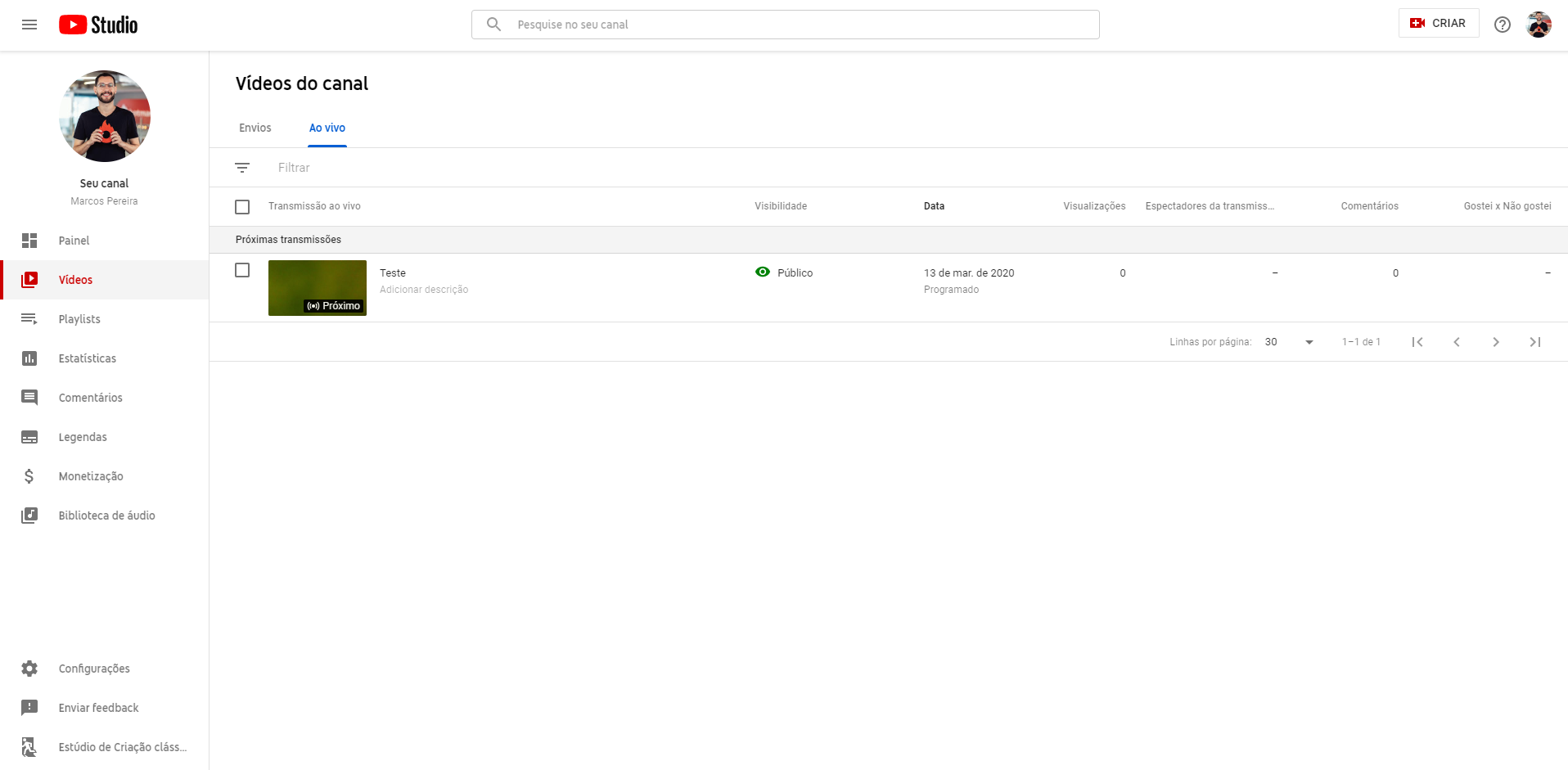
Selecione a live que você editar e clique em “Editar”. Você poderá alterar diversos detalhes da sua transmissão ao vivo, como título, descrição, visibilidade e tags.
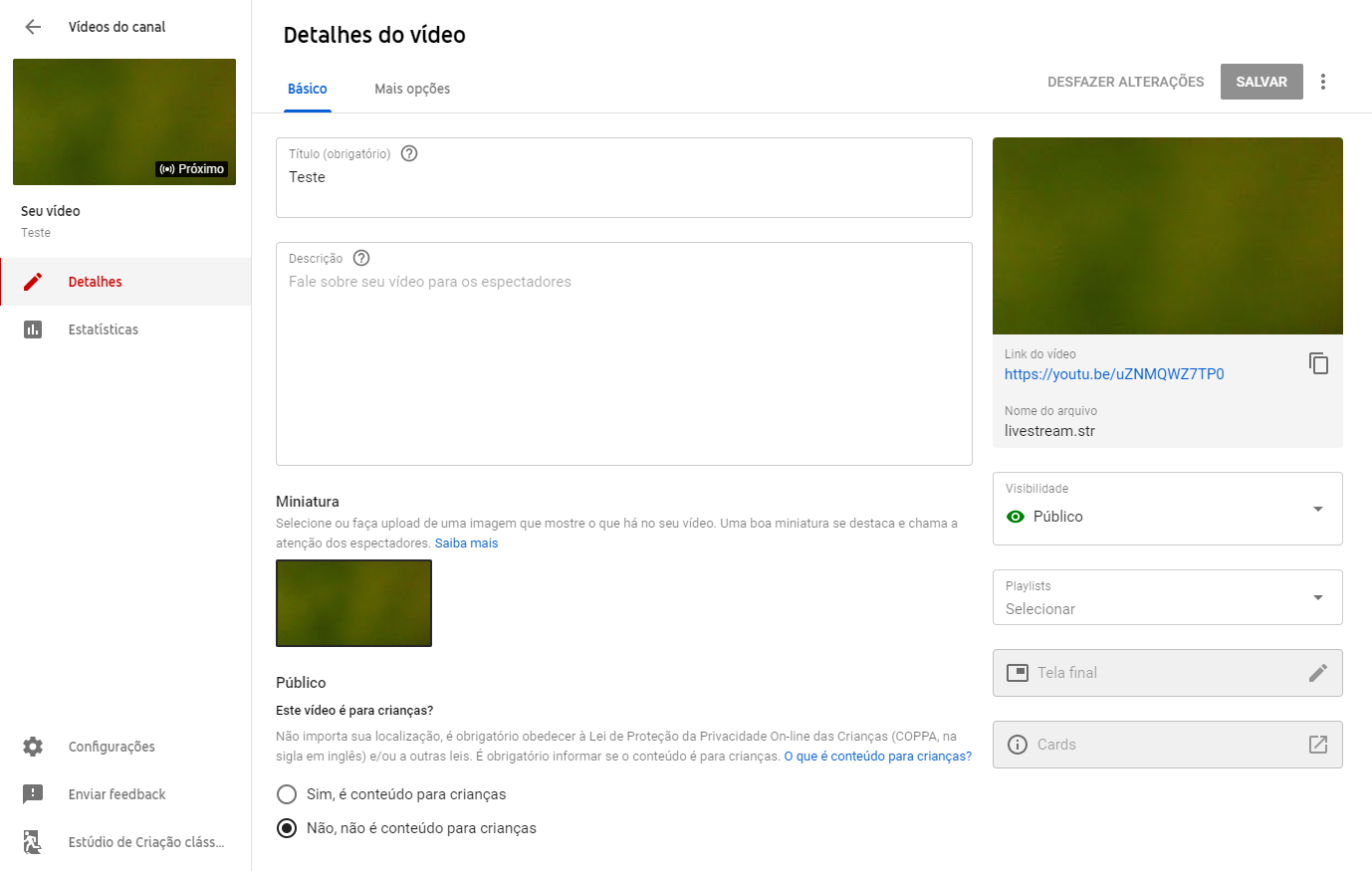
Clicando em “Mais opções”, você ainda pode mudar a categoria do vídeo, a data de gravação, o idioma e até inserir uma localização para a live.
Quando terminar, é só clicar em “Salvar’.
5º passo
Quando a data e hora da sua transmissão estiver para começar, clique no botão “Ver na sala de controle ao vivo”.
Na nova tela que será exibida ,clique em “Transmitir ao vivo” para começar a sua live no YouTube.
Do lado direito da tela, encontra-se o bate-papo ao vivo, onde os espectadores podem interagir enviando comentários e perguntas em tempo real.
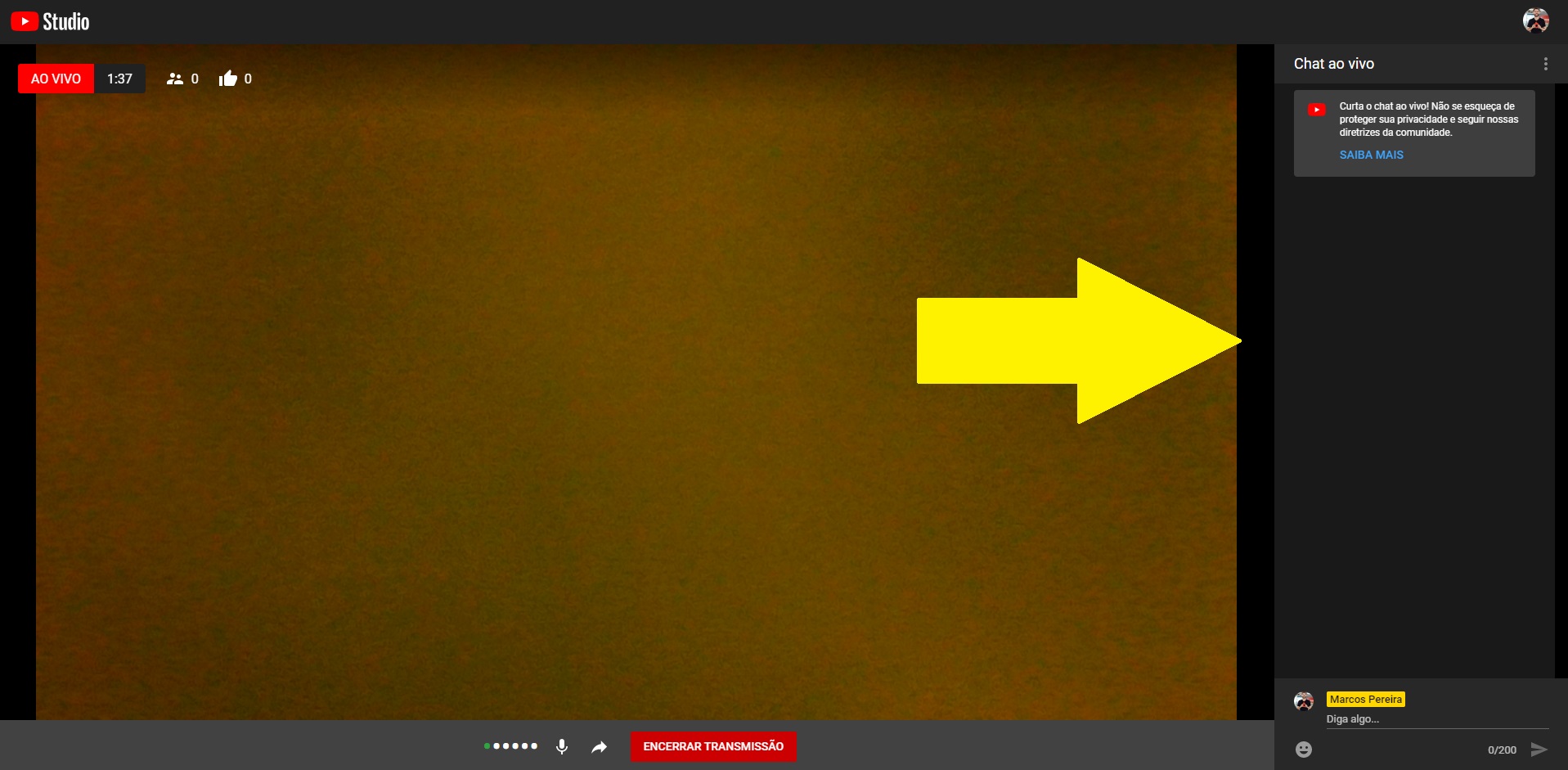
No canto superior esquerdo, você encontra o contador de tempo de transmissão, o número de pessoas assistindo à sua live e a quantidade de curtidas que o vídeo recebeu.
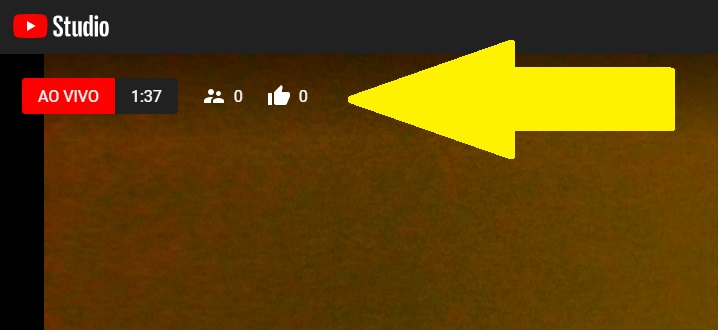
Abaixo do vídeo, você encontra o botão “Compartilhar”. Clicando nele, você tem acesso ao link da sua transmissão e botões que permitem compartilhar a live nas principais redes sociais.
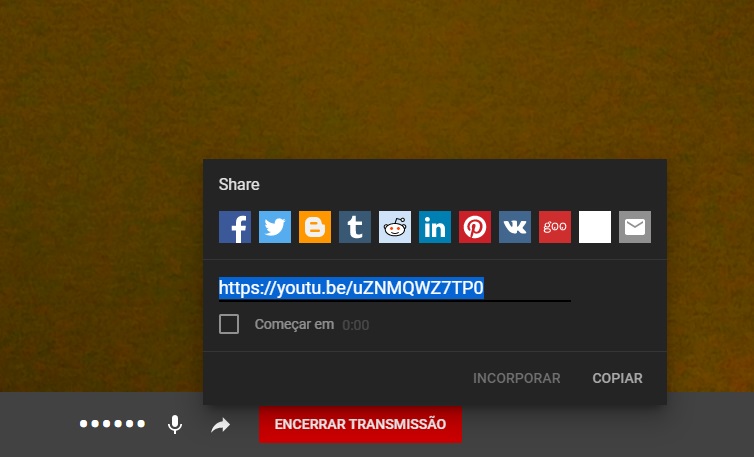
6º passo
Para interromper a sua transmissão no YouTube, basta clicar no botão “Encerrar transmissão”.
Quando sua live for encerrada, você terá acesso a um resumo das principais estatísticas do evento, como pico de espectadores simultâneos, novos inscritos que a transmissão gerou, duração e tempo médio de exibição.
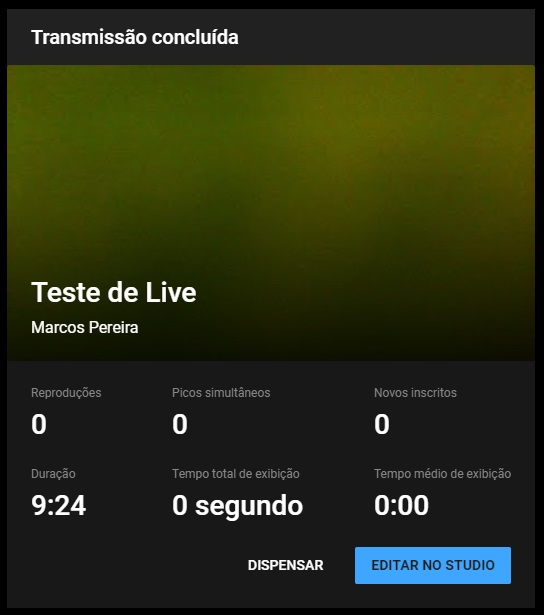
Como fazer uma live no YouTube pelo celular
Você sabia que também é possível fazer uma transmissão ao vivo no YouTube usando apenas um celular?
Pois é! O aplicativo da plataforma para Android e iOS permite fazer uma live sem gastar com câmeras extras ou outros equipamentos. Basta uma conexão de internet estável e um smartphone compatível.
Essa é uma ótima opção para quem não tem acesso a um computador ou quer transmitir ao vivo de ambientes externos ou muito movimentados.
Quer saber como entrar ao vivo no YouTube pelo celular? Então confira o nosso passo a passo:
1º passo
Abra o aplicativo do YouTube para Android ou iOS e toque no ícone de câmera, localizado no canto superior direito da tela.
Caso necessário, permita que o aplicativo acesse a câmera, o microfone e o armazenamento do aparelho.
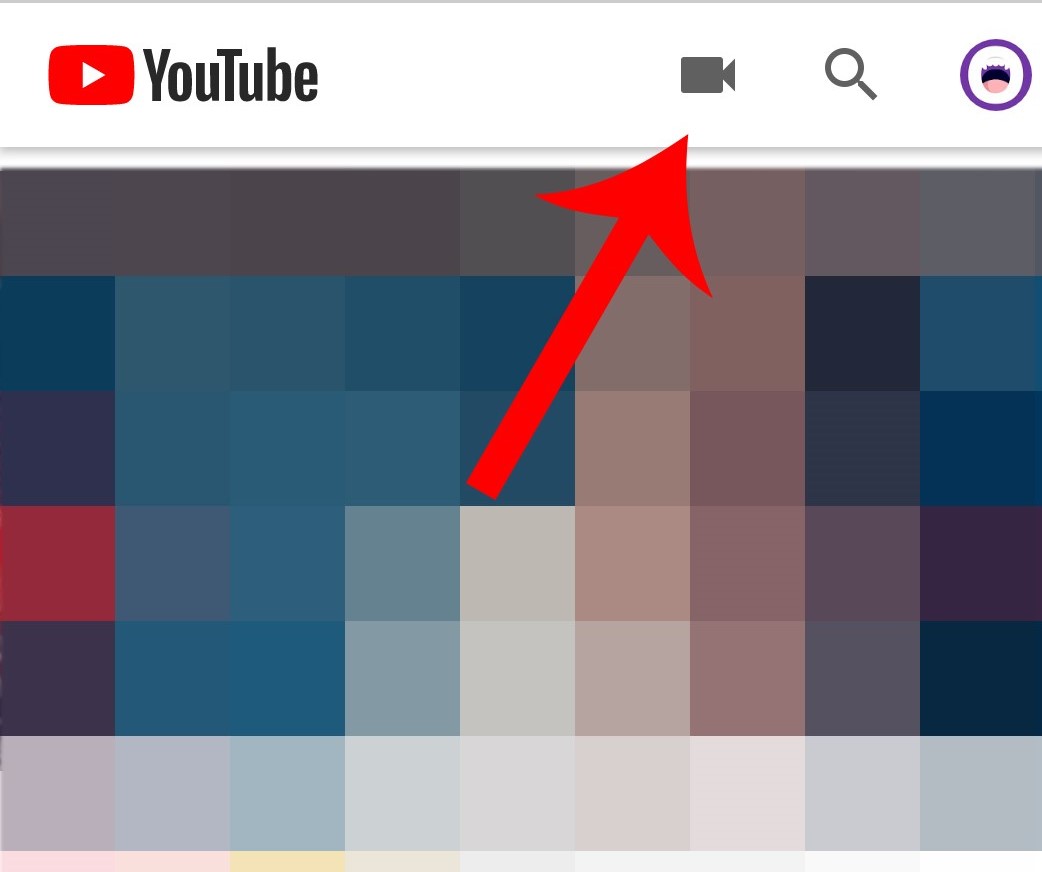
Na nova tela que se abrir, selecione a opção “Transmitir ao vivo”.
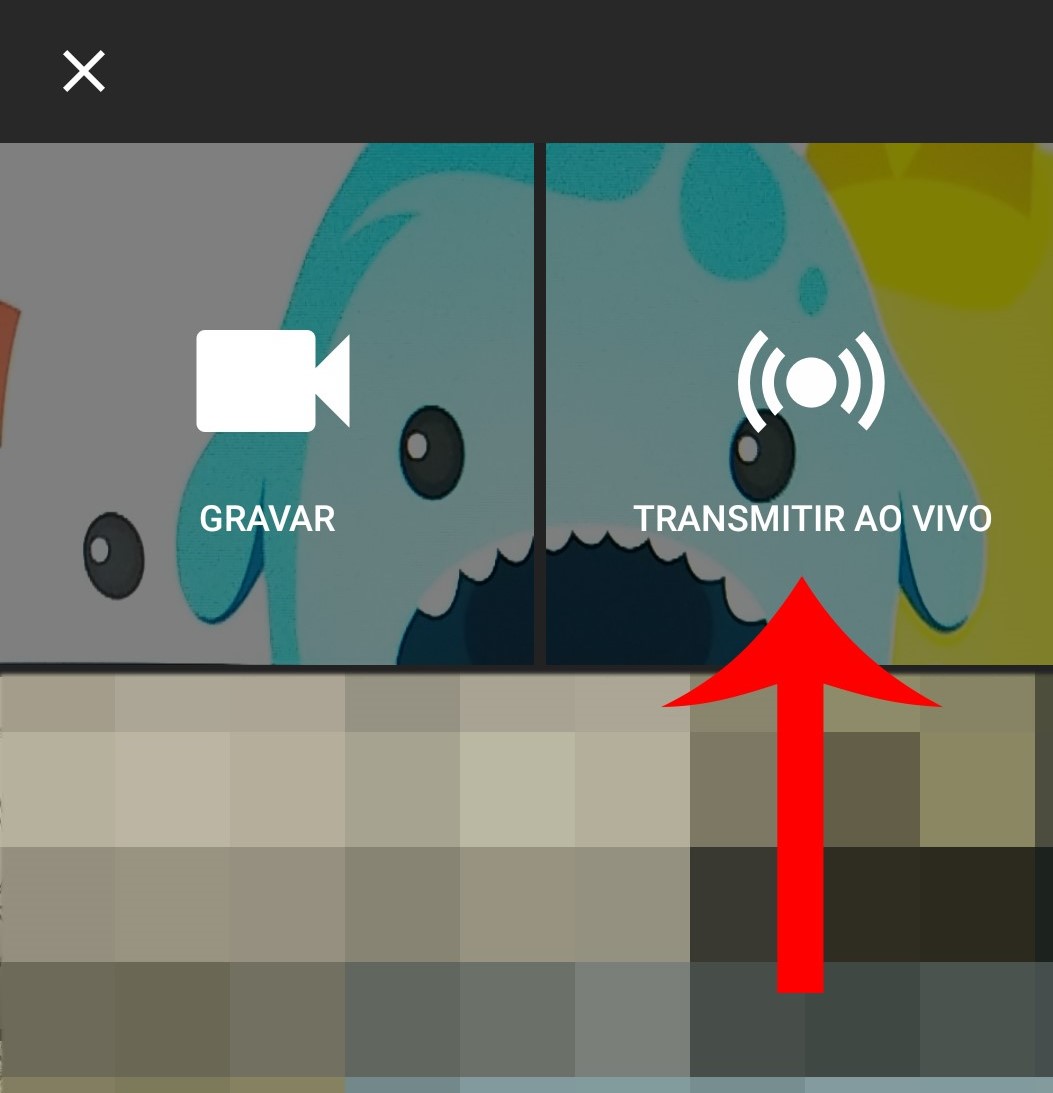
2º passo
Em seguida, crie um título para a sua live no YouTube. Tenha cuidado nessa hora e escolha um título atraente.
Nessa mesma tela, ainda é possível alterar as configurações de privacidade entre “Público” e “Não listado”.
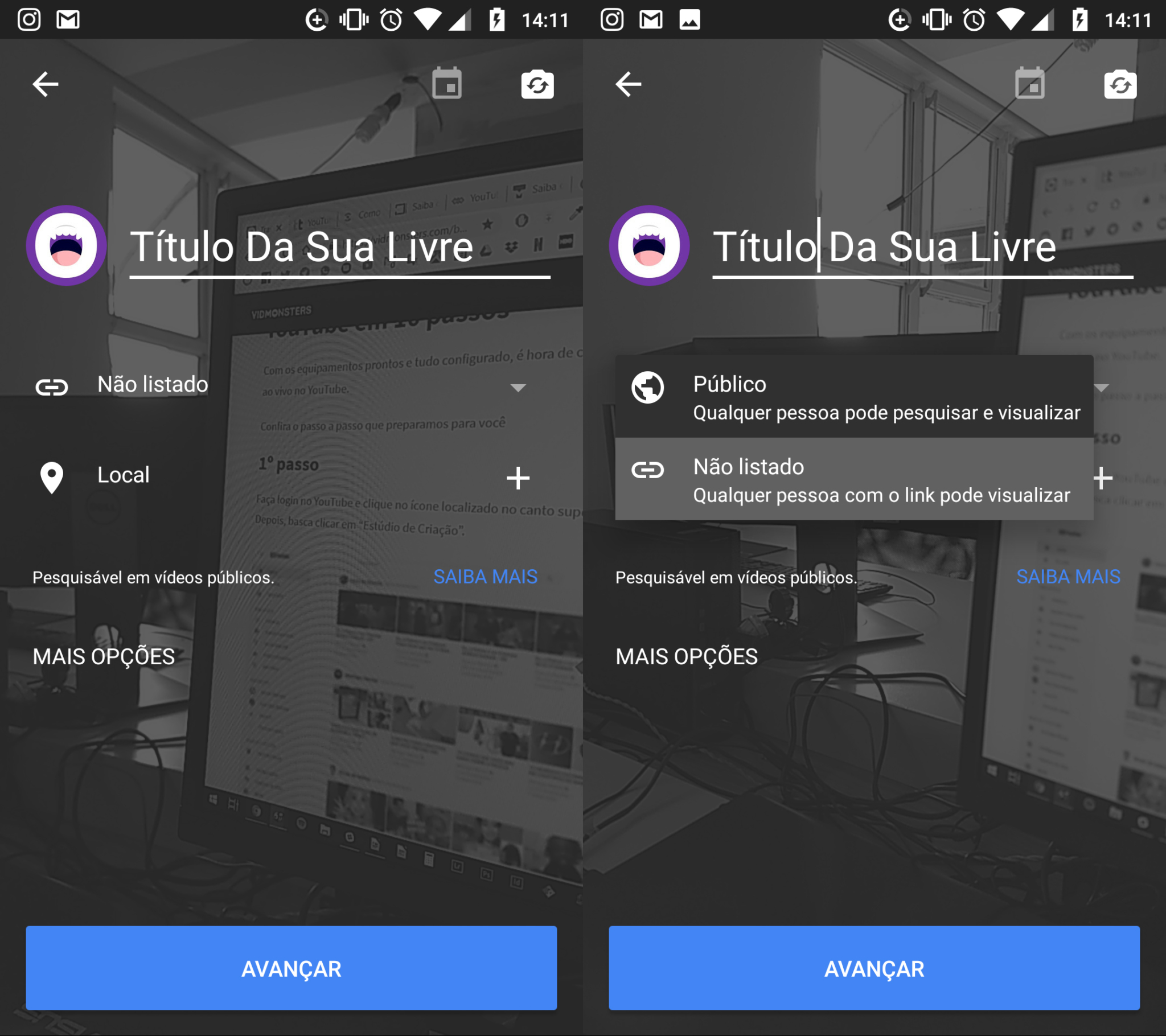
Ainda na tela de configurações, você pode adicionar uma tag de localização, informando de onde a sua live está sendo transmitida, como o seu negócio.
Selecionando “Mais opções” você tem acesso a outras configurações para a sua transmissão ao vivo no YouTube.
Entre elas está a possibilidade de adicionar um pequeno resumo sobre o seu conteúdo. Além disso, você pode programar a live para mais tarde, selecionando a melhor data e horário para o evento
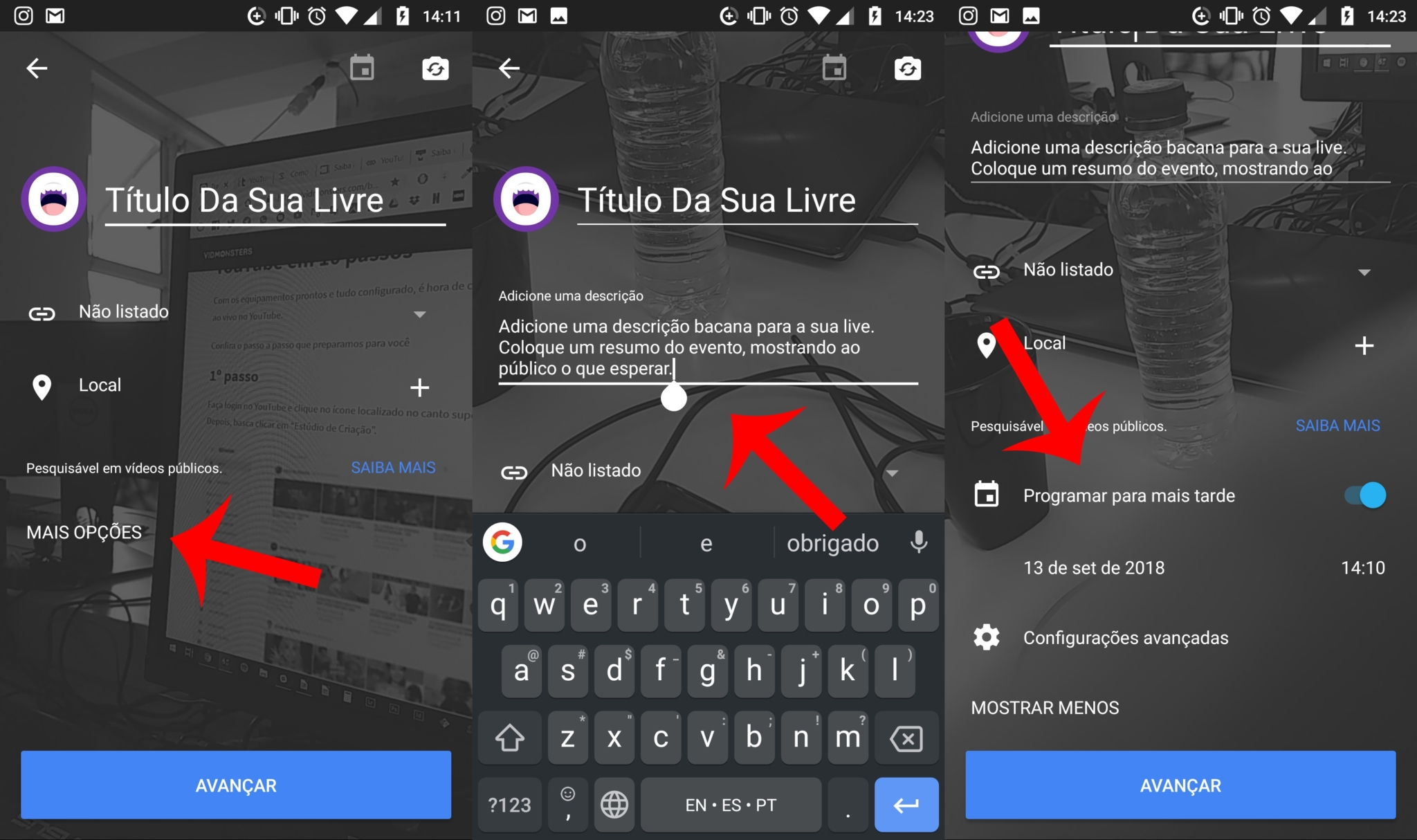
Em “Configurações avançadas” você pode permitir o bate-papo, ativar a restrição de idade, indicar se o stream possui promoção paga e ligar a monetização.
3º passo
Depois de configurar a sua live, selecione “Avançar” para tirar uma foto e usá-la como miniatura para a sua transmissão.
Você também pode refazer a miniatura ou fazer o upload de uma imagem da galeria do celular.
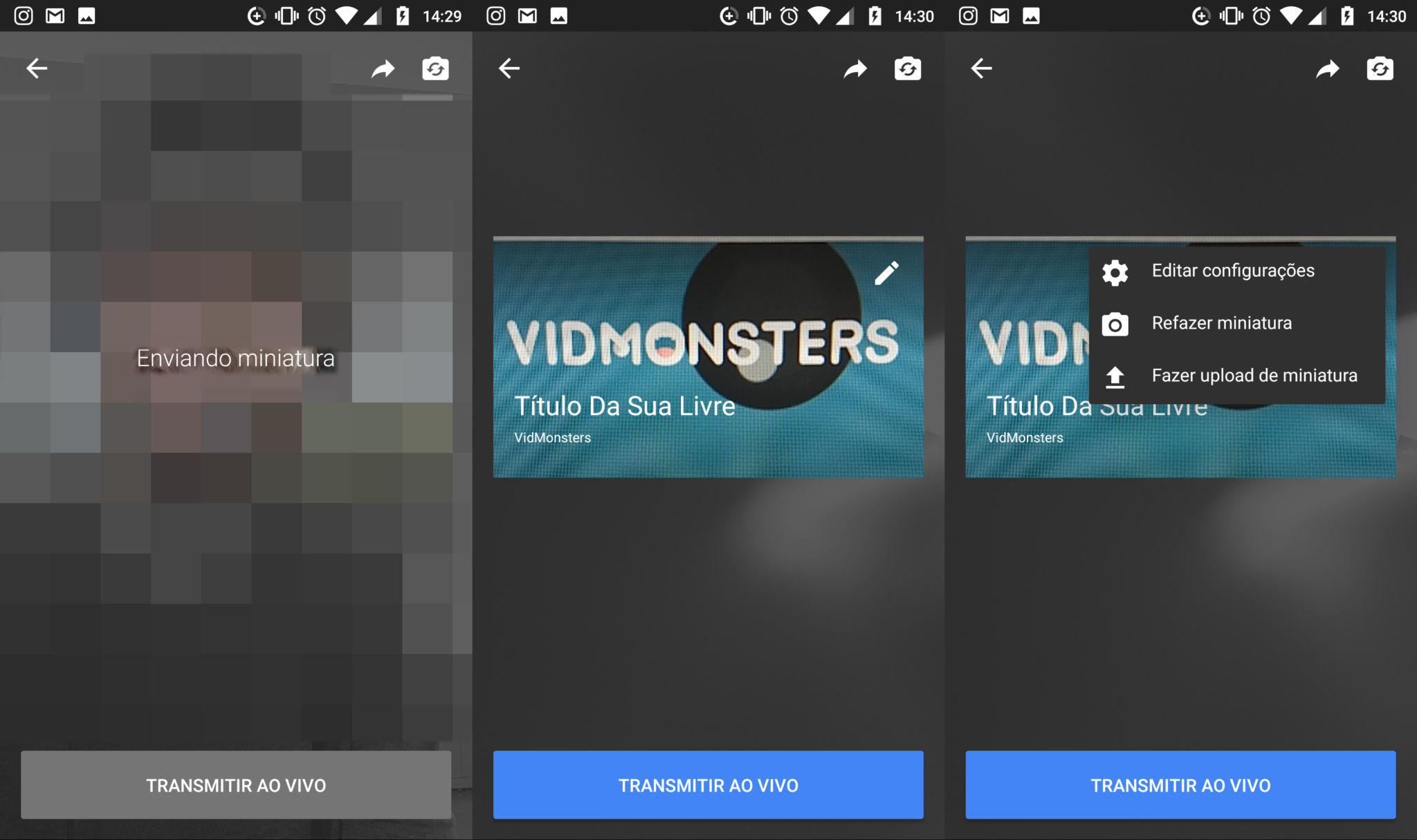
4º passo
Depois de configurar todos os detalhes da sua live, você pode compartilhar o evento nas redes sociais através do botão de compartilhar, localizado no canto superior direito da tela.
Caso queira, também é possível transmitir a partir da câmera frontal do dispositivo. Para isso, toque no símbolo de câmera no canto superior direito.
6º passo
Chegou a grande hora. Toque em “Transmitir ao vivo”. Agora a sua live já está no ar! Só não se esqueça de deixar o celular na horizontal.
A tela da transmissão exibe um contador com o tempo da sua live, um contador de espectadores e o número de curtidas no vídeo.
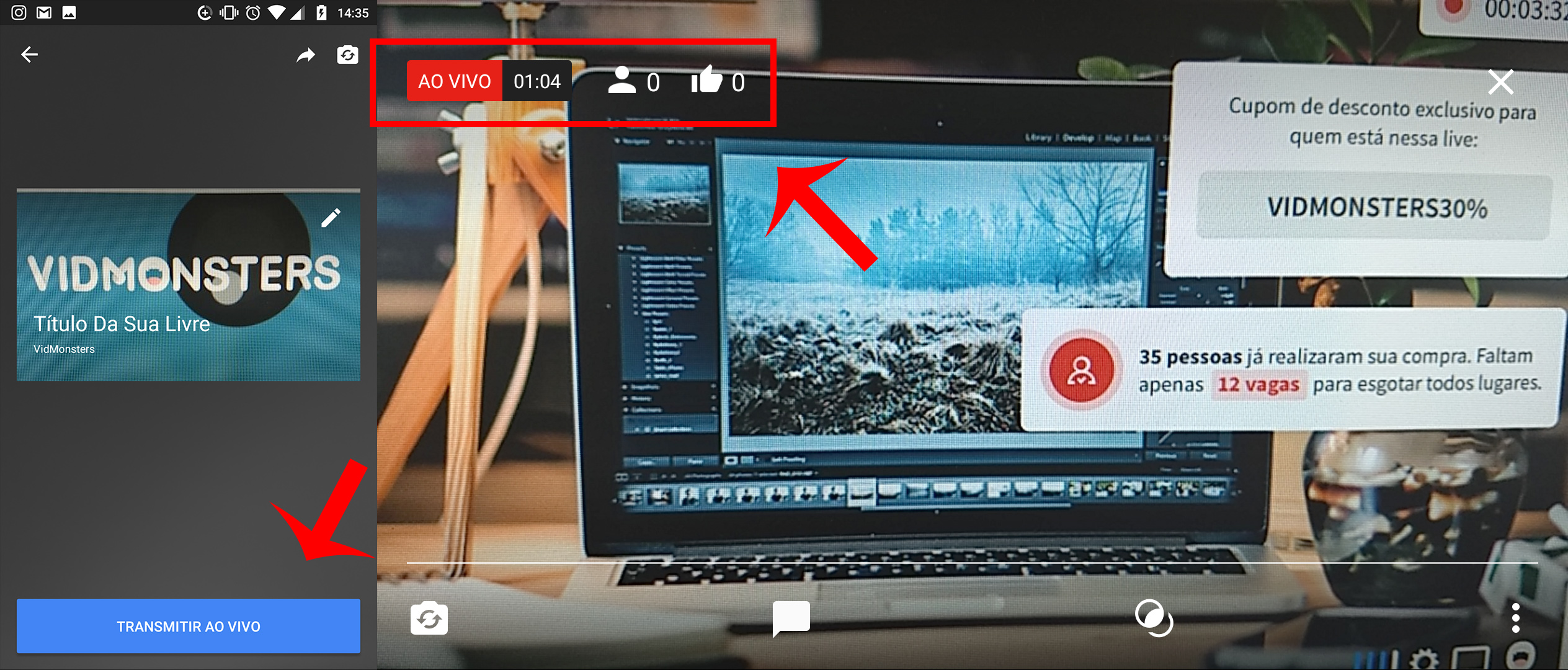
Para encerrar a sua transmissão, basta tocar no “X” localizado na parte superior direita da tela e depois em “OK”.
Depois de encerrar a transmissão, uma tela com os estatisticas do vídeo serão exibidos. Entre os dados estão duração da live, quantidade de espectadores, tempo médio de exibição e o número de novos inscritos.
7º passo
Um arquivo com a gravação da transmissão ao vivo será criado em seu canal. Você pode editar as configurações de privacidade e definir esse arquivo como privado ou excluí-lo na página “Meus vídeos”.
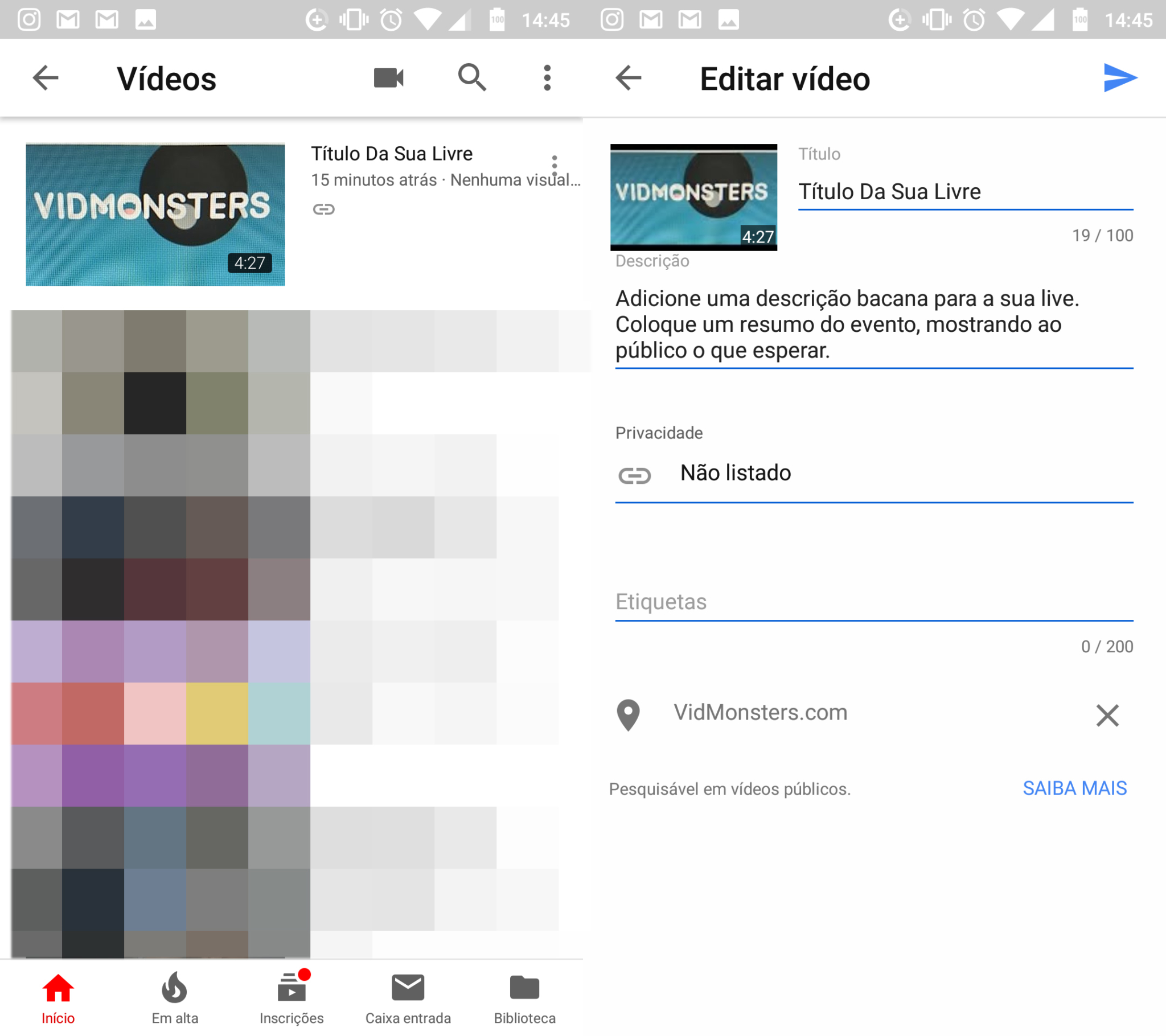
Como fazer uma live no YouTube pelo OBS
Se você quer fazer uma transmissão ao vivo e ter acesso a recursos mais avançados, como compartilhar a tela do computador ou usar a webcam, pode usar um software chamado Open Broadcast Software, ou OBS.
Ele é responsável captar as imagens e sons gerados pela câmera e compactá-los no formato necessário para a live.
Para fazer uma live no YouTube pelo OBS, siga os passos abaixo:
1º passo
Para começar, baixe e instale o OBS. O download do programa pode ser feito através deste link.
Depois de instalar e abrir o programa, a tela principal será exibida. Clique em “Opções”, no canto direito da janela.
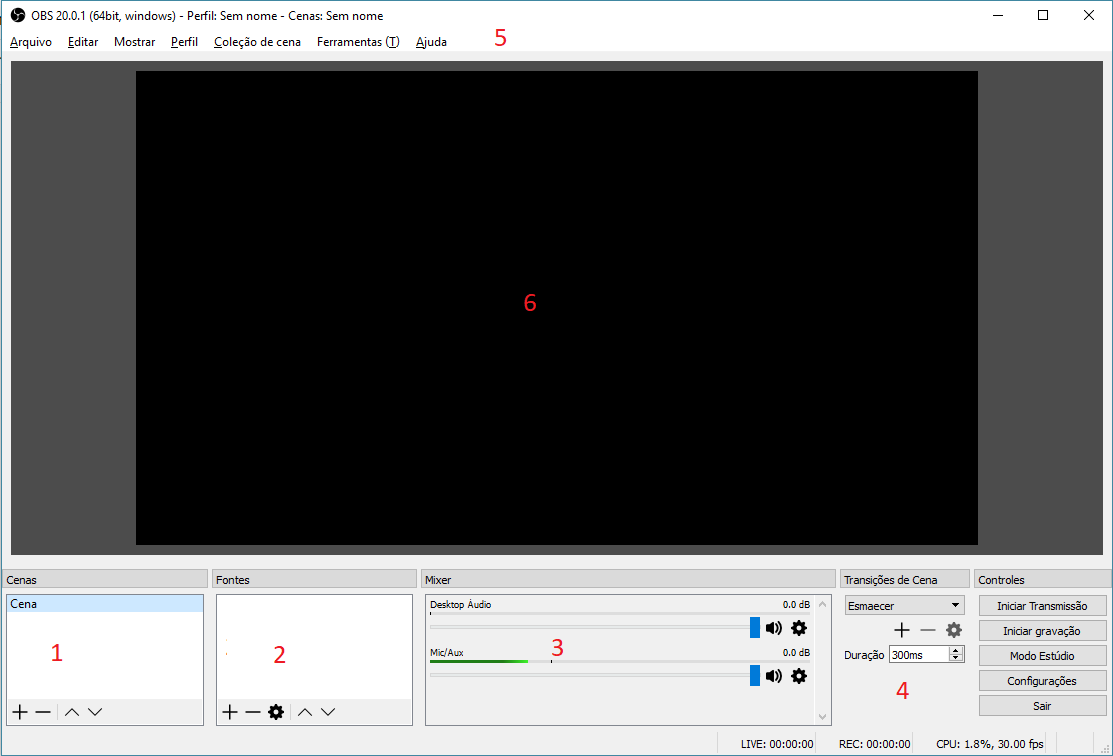
2º passo
Na nova janela, procure pela opção “Stream” e clique nela.
Agora é hora de configurar o seu stream no OBS. Para isso, clique em “Tipo de Stream” e em seguida em “Servidor de Streaming Personalizado”.
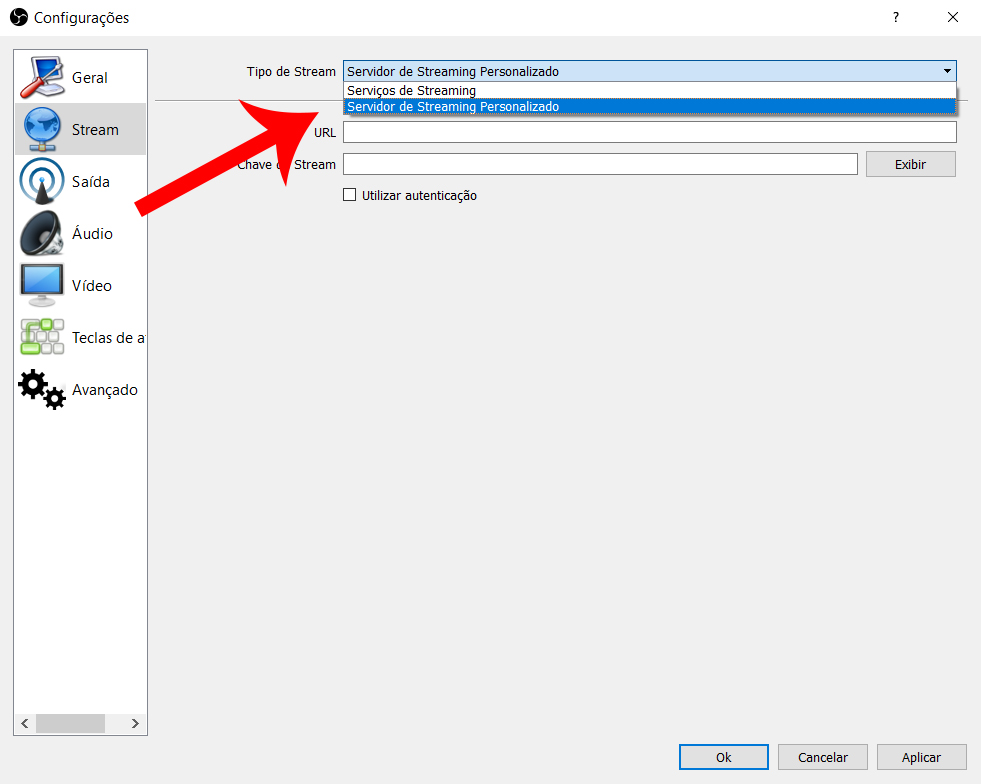
O próximo passo é inserir a URL e chave de stream. Eles são responsáveis por conectar o OBS com o YouTube.
Para acessar esses dados, entre em seu canal no YouTube e clique no ícone no canto superior direito da tela e depois em “Estúdio de Criação”.
Na nova página, acesse a opção “Transmissão ao vivo”, no painel lateral esquerdo.
No final da página de transmissão, você notará o campo “Configuração do codificador”. Selecione e copie a URL e a chave de stream e cole nos campos correspondentes no OBS.
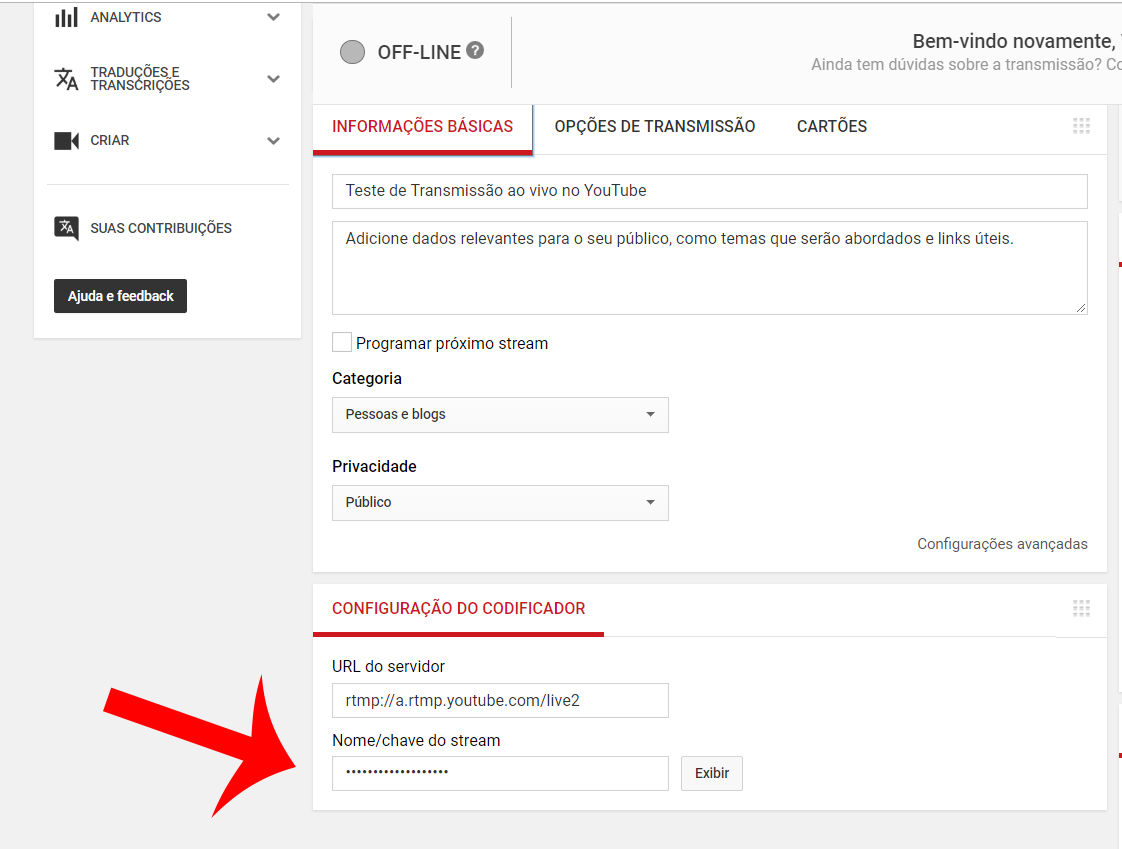
Depois de concluir esse passo, clique em OK.
3º passo
Agora que o OBS já está conectado aos servidores do YouTube, basta selecionar “Iniciar Transmissão” para que o seu vídeo entre no ar.
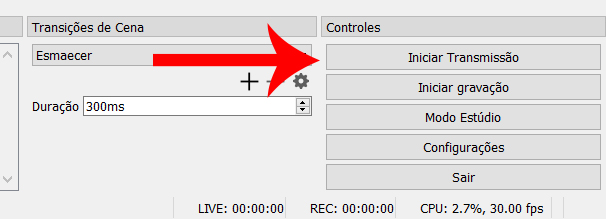
Quando você terminar a sua live no YouTube, basta abrir novamente o OBS e clicar em “Parar Transmissão”.
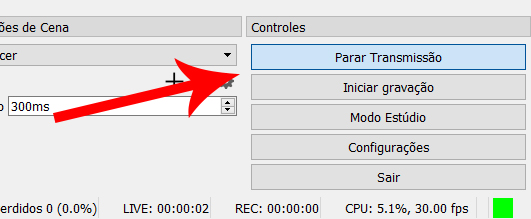
Como fazer live no YouTube: o que fazer quando a sua live acabar?
Viu só como é fácil fazer uma live no YouTube através de qualquer dispositivo?
Mas não pense que o trabalho acaba depois que interromper a transmissão. Existem algumas coisas que você pode fazer para continuar a ter resultados com o seu conteúdo:
a) Disponibilize a live em seu canal
Depois de encerrar a live, o conteúdo é postado automaticamente no seu canal. Assim, mais pessoas terão acesso a ele.
Durante o processo, é possível alterar as configurações do vídeo, como descrição, palavras-chave e qualidade de imagem.
É importante ressaltar que transmissões com mais de 12 horas de duração para o tipo “transmitir agora” e 8 horas para “eventos” não são arquivados pelo YouTube.
b) Acompanhe as métricas de resultado
Depois que a sua live é encerrada você tem acesso a uma série de estatísticas e métricas sobre o desempenho do conteúdo.
Além de dados completos sobre o público, também estão disponíveis informações sobre envolvimento e desempenho da sua live. Esse relatório fica disponível para download de 48 horas a 72 horas após o fim da transmissão.
Use essas estatísticas para ver o que deu certo ou não na sua live e se o seu conteúdo conseguiu engajar o público.
Pelo que deu para ver neste texto, a transmissão ao vivo no YouTube é uma poderosa ferramenta para atrair, engajar e converter clientes.
Realizar uma live no YouTube permite que o seu negócio se aproxime dos seguidores, criando uma imagem mais humana para a marca.
Mas não basta apenas ligar a câmera e sair gravando. Para ter sucesso com vídeos ao vivo, é preciso planejar o conteúdo com cuidado.
E não para por aí. Compreender o que deu certo ou não durante a transmissão ao vivo no YouTube pode ajudar você a entregar conteúdos ainda mais relevantes e úteis para os espectadores.
Dessa maneira, é fundamental saber analisar as métricas de desempenho dos seus vídeos no YouTube. Mas você sabe como fazer isso?
Para ajudar você a corrigir e aprimorar as suas lives, preparamos um guia com tudo o que você precisa saber sobre o YouTube Analytics. Confira!





